- مؤلف Jason Gerald [email protected].
- Public 2023-12-16 10:53.
- آخر تعديل 2025-01-23 12:06.
Roblox هي لعبة كمبيوتر متعددة اللاعبين عبر الإنترنت متعددة اللاعبين عبر الإنترنت (يلعبها جمهور عبر الإنترنت) ، حيث يمكنك اللعب وإنشاء ومشاركة الألعاب. يمكن تثبيت Roblox على نظامي التشغيل Windows و Mac OS X ، وكذلك على أجهزة iOS و Android. توضح هذه المقالة كيفية تثبيت Roblox على هذه الأجهزة المختلفة.
خطوة
الطريقة الأولى من 4: تثبيت Roblox على نظام التشغيل Windows
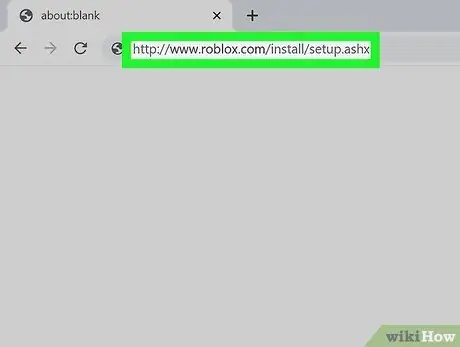
الخطوة 1. قم بتنزيل Roblox
انقر فوق هذا الارتباط لبدء التنزيل.
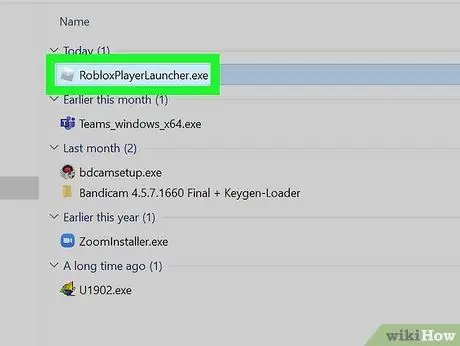
الخطوة 2. انقر نقرًا مزدوجًا فوق الملف الذي تم تنزيله لبدء التثبيت
لتثبيت Roblox ، اتبع التعليمات الواردة في برنامج التثبيت الذي يفتح.
- سيكتشف Roblox نظام التشغيل الخاص بك ويرسل لك الإصدار الصحيح.
- سيستغرق تثبيت Roblox بعض الوقت.
- سيقوم ملف تثبيت Roblox بتثبيت مكون Roblox الإضافي في متصفح الويب الخاص بك ، والذي يمكنك من خلاله لعب ألعاب Roblox ؛ و Roblox Studio ، وهو برنامج لتصميم ألعاب Roblox.

الخطوة 3. اذهب إلى موقع Roblox على الويب للعب ألعاب Roblox
انتقل إلى موقع https://www.roblox.com/games ثم انقر فوق اللعبة التي تريد لعبها. انقر فوق تشغيل. ستفتح لعبة Roblox في نافذة جديدة.
الطريقة 2 من 4: تثبيت Roblox على نظام التشغيل Mac OS X
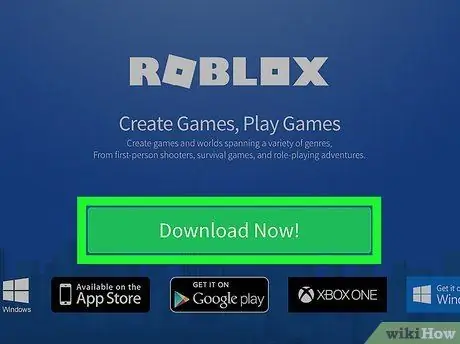
الخطوة 1. قم بتنزيل Roblox
في متصفح الويب ، انتقل إلى الموقع https://www.roblox.com/download. انقر فوق تنزيل الآن !. سيتم تنزيل ملف التثبيت على الفور.
سيكتشف Roblox نظام التشغيل الخاص بك ويرسل لك الإصدار الصحيح
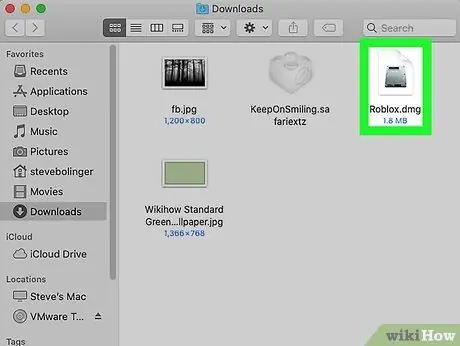
الخطوة 2. في دليل التنزيلات ، افتح ملف Roblox DMG
انقر نقرًا مزدوجًا فوق Roblox.dmg لفتحه.
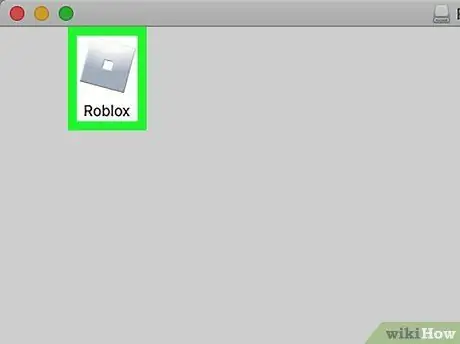
الخطوة الثالثة. في نافذة RobloxPlayer ، انقر مع الاستمرار فوق ملف Roblox.app في دليل التطبيقات
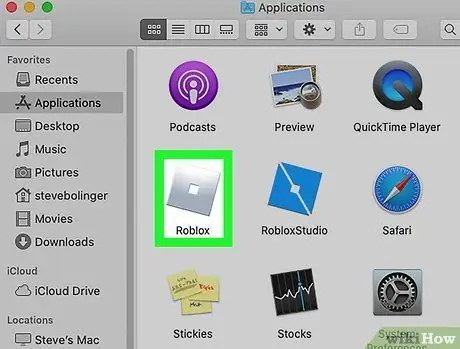
الخطوة 4. افتح تطبيق Roblox
في دليل التطبيقات ، انقر نقرًا مزدوجًا فوق Roblox.app لفتحه.
- سيستغرق تثبيت Roblox بعض الوقت.
- سيقوم ملف تثبيت Roblox بتثبيت مكون Roblox الإضافي في متصفح الويب الخاص بك ، والذي يمكنك من خلاله لعب ألعاب Roblox ؛ و Roblox Studio ، وهو برنامج لتصميم ألعاب Roblox.
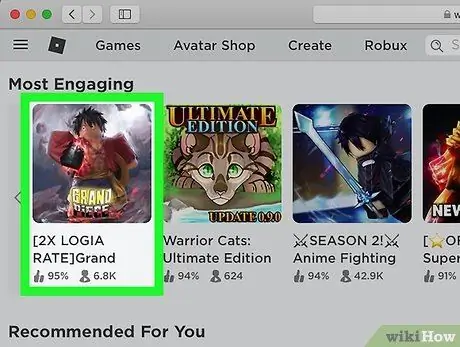
الخطوة 5. اذهب إلى موقع Roblox لتلعب لعبة Roblox
انتقل إلى موقع https://www.roblox.com/games ثم انقر فوق اللعبة التي تريد لعبها. انقر فوق تشغيل. ستفتح لعبة Roblox في نافذة جديدة.
الطريقة الثالثة من 4: تثبيت Roblox على iOS
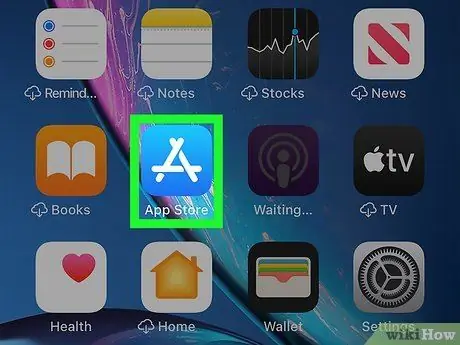
الخطوة 1. على جهاز iOS الخاص بك ، افتح تطبيق App Store
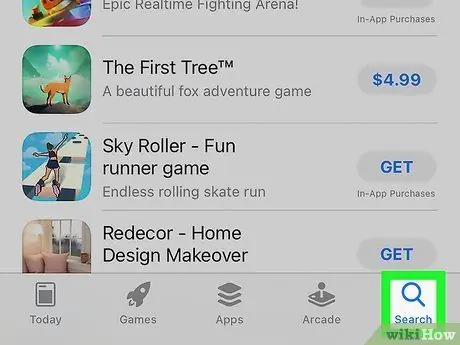
الخطوة 2. اضغط على بحث
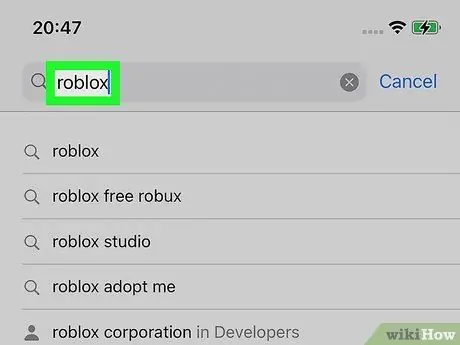
الخطوة الثالثة. في مربع البحث ، اكتب roblox
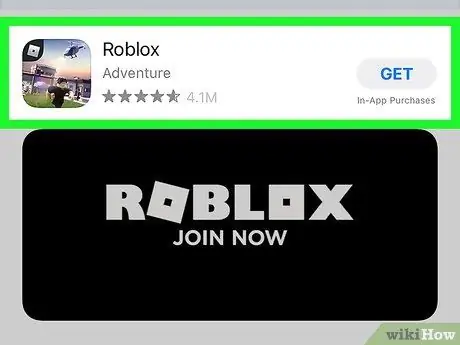
الخطوة الرابعة. بجانب ROBLOX Mobile ، انقر فوق الحصول على
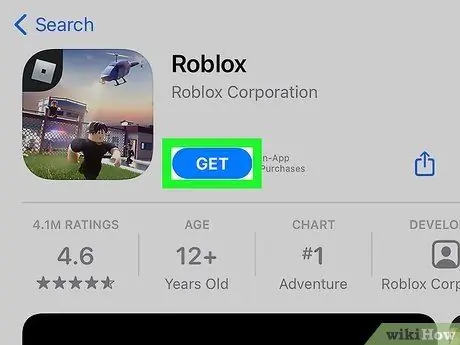
الخطوة 5. اضغط على تثبيت
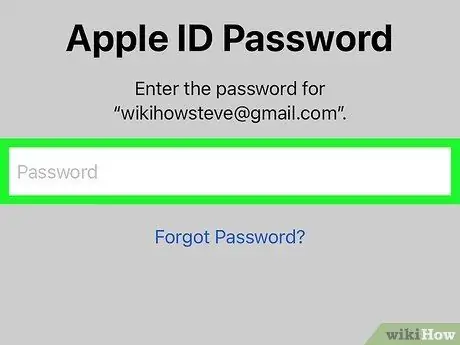
الخطوة 6. أدخل كلمة مرور متجر iTunes الخاصة بك ، ثم انقر فوق موافق
إذا كان جهاز iOS الخاص بك يحتوي على Touch ID ، فيمكنك استخدامه أيضًا. سيتم تنزيل ROBLOX Mobile وتثبيته قريبًا.
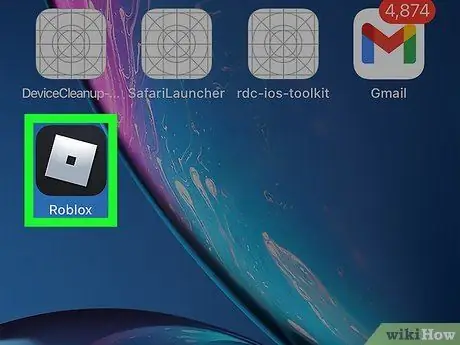
الخطوة 7. افتح تطبيق ROBLOX Mobile ، ثم انقر فوق "الألعاب" للبحث عن لعبة وتشغيلها
الطريقة الرابعة من 4: تثبيت Roblox على نظام Android
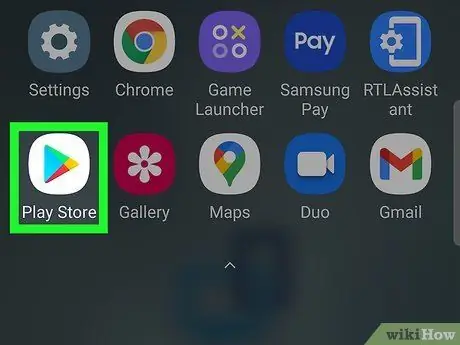
الخطوة 1. على جهاز Android الخاص بك ، افتح متجر Google Play
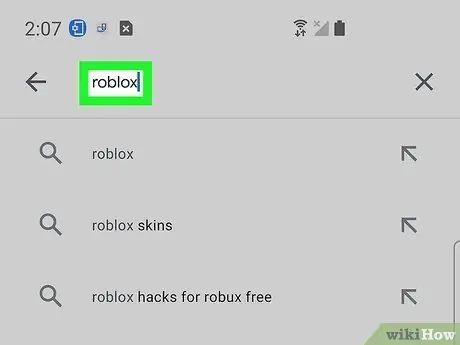
الخطوة 2. في مربع البحث ، اكتب roblox
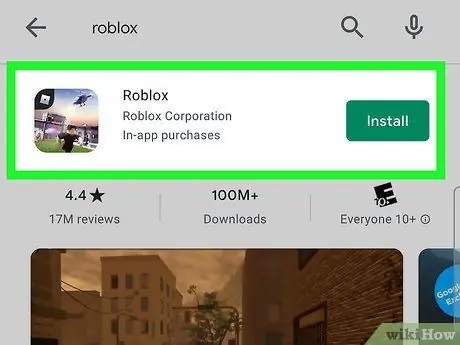
الخطوة 3. اضغط على Roblox
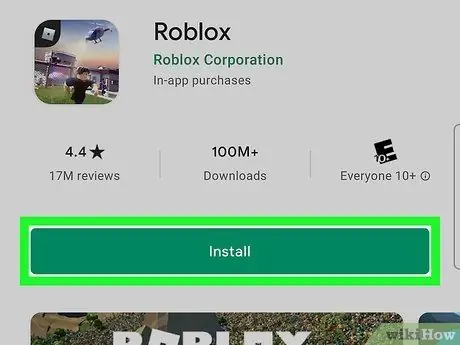
الخطوة 4. اضغط على تثبيت
سيتم تنزيل Roblox وتثبيته.






